Disponible con una licencia Standard o Advanced.
Disponible para una organización de ArcGIS con la licencia de ArcGIS Reality.
Los requisitos de datos y el flujo de trabajo siguientes explican cómo configurar un espacio de trabajo de representación cartográfica de realidad usando imágenes de satélite.
Requisitos de datos
El flujo de trabajo para el procesamiento de imágenes de satélite requiere dos tipos de datos:
- Imágenes de satélite con un archivo RPC asociado: el archivo de coeficientes polinómicos racionales (RPC) es un archivo de texto suministrado con las imágenes de satélite por el proveedor. El archivo RPC se utiliza para apoyar la corrección geométrica de las imágenes de satélite y, como tal, es un requisito.
Nota:
Dependiendo del proveedor de imágenes de satélite, el archivo puede denominarse archivo RPC o RPB y, en ocasiones, puede ser un archivo .txt. Todos ellos hacen referencia al mismo tipo de información: una abstracción del modelo de cámara de satélite.
- Fuente de elevación: esta información proporciona una referencia de altura inicial para calcular el ajuste de bloques. Esta referencia de altura se puede derivar de un modelo digital de elevación (DEM) o de los metadatos de la imagen, o bien puede especificar una elevación media o un valor z.
Nota:
Si necesita realizar un ajuste de RPC, se recomienda utilizar un DEM local o una capa DEM que tenga un sistema de coordenadas verticales (VCS) EGM96 o WGS84. Utilice la herramienta de geoprocesamiento Proyectar ráster para reproyectar su DEM si tiene un VCS diferente de EGM96 o WGS84.
Crear un espacio de trabajo de representación cartográfica de realidad
Para crear un espacio de trabajo de representación cartográfica de realidad a partir de imágenes de satélite, siga estos pasos:
- En la pestaña Imágenes, haga clic en Nuevo espacio de trabajo.
- En la página Configuración de espacio de trabajo, escriba un nombre para el espacio de trabajo.
- Asegúrese de que la opción Tipo de espacio de trabajo esté establecida en Representación cartográfica de realidad.
- En la lista desplegable Tipo de datos del sensor, elija Satélite.
- Opcionalmente, en la lista desplegable Mapa base, elija un mapa base como telón de fondo para la colección de imágenes.
- También puede activar la casilla de verificación Permitir restablecimiento de ajuste si desea revertir el espacio de trabajo a un estado anterior.
También puede importar y utilizar una colección de imágenes o un dataset de mosaico existentes para su espacio de trabajo.

- Haga clic en Siguiente.
El asistente de flujo de trabajo avanza al siguiente panel, Colección de imágenes.
- En la ventana Colección de imágenes, en el menú desplegable Tipo de sensor, elija un tipo de sensor adecuado en la lista de sensores de satélite.
- En Carpeta que contiene imágenes, haga clic en el botón Examinar y busque la carpeta del disco que contiene las imágenes, selecciónela y haga clic en Aceptar.
La información de referencia espacial del espacio de trabajo compatible se rellenará automáticamente y la opción de agregar manualmente la información de referencia espacial estará deshabilitada (atenuada). Si el sistema no puede determinar automáticamente la referenciación espacial apropiada, se habilitará la introducción manual de esta información.
- Si el sistema no pudo determinar automáticamente la referenciación espacial apropiada, defínala manualmente. En Referencia espacial, haga clic en el botón Examinar
 y establezca las coordenadas XY actual y Z actual para el proyecto.
y establezca las coordenadas XY actual y Z actual para el proyecto.Cuando se procesan imágenes de satélite en Reality Mapping, el sistema de coordenadas planimétricas (XY) debe definirse utilizando el marco de referencia UTM WGS84, y el sistema de coordenadas verticales tiene que ser WGS84.
- Haga clic en Aceptar para cerrar la ventana Referencia espacial.
- Haga clic en Siguiente.

El asistente de flujo de trabajo avanza al siguiente panel, Opciones del cargador de datos.
- En la pestaña Cargador de datos, en Fuente de elevación, elija DEM.
- En DEM, haga clic en el botón Examinar para buscar en el disco y seleccionar un DEM local. Si no hay disponible un DEM local, se puede utilizar el servicio de elevación mundial predeterminado.
- Defina la Corrección de geoide.
Si su DEM local tiene altura elipsoidal, seleccione Ninguno en la lista desplegable. Si su DEM tiene altura ortométrica, seleccione EGM96.
- En Plantilla de procesamiento, elija la plantilla de procesamiento apropiada en función de los requisitos de su proyecto.
Si desea generar un DSM, elija la plantilla Pancromático. Si desea generar una malla DSM, elija la plantilla Multiespectral.
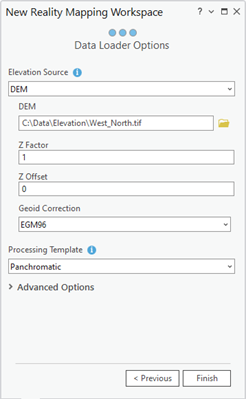
- Acepte el resto de valores predeterminados y haga clic en Finalizar para crear el espacio de trabajo.
Cuando se crea el espacio de trabajo de representación cartográfica de realidad, la colección de imágenes se carga en el espacio de trabajo y se muestra en el mapa. Ahora puede realizar ajustes de bloques y generar productos de representación cartográfica de realidad.
Temas relacionados
- Representación cartográfica de realidad en ArcGIS Pro
- Agregar puntos de control del terreno a un espacio de trabajo de representación cartográfica de realidad
- Administrar puntos de enlace en un espacio de trabajo de representación cartográfica de realidad
- Realizar un ajuste de bloques de representación cartográfica de realidad
- Generar varios productos mediante ArcGIS Reality for ArcGIS Pro
- Introducción a la extensión ArcGIS Reality for ArcGIS Pro
- Preguntas frecuentes